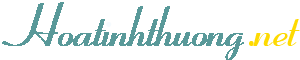2. Điều chỉnh độ sáng màn hình Màn hình laptop là phần ngốn nhiều pin nhất, vì vậy duy trì độ sáng màn hình ở mức thấp giúp kéo dài thời gian dùng pin đáng kể. Màn hình với ít ánh sáng cũng dễ chịu hơn trong những không gian có ánh sáng vừa phải. Bạn cũng có thể thiết lập thời gian để máy chuyển màn hình sang chế độ mờ thấp, từ một tới ba phút không sử dụng.
3. Theo dõi những ứng dụng không cần thiết
Một trong những thủ phạm chính tiêu tốn pin là các ứng dụng không cần thiết chạy khi khởi động máy. Các máy tính hiện đại có nhiều tính năng tiết kiệm pin hiệu quả, nhưng chúng chỉ có thể làm thế nếu các ứng dụng không được mở quá nhiều. Những ứng dụng không cần thiết không chỉ ngốn pin mà còn làm toàn bộ hệ thống chạy chậm lại và như một vòng xoáy lại khiến tiêu tốn pin nhiều hơn cho cùng một công việc.
 Phóng to Phóng to |
| Sử dụng các tab trong Windows Task Manager để bỏ những chương trình không quan trọng tiêu thụ quá nhiều năng lượng |
4. Tắt những ứng dụng nền khi không sạc pin
Ngoài các ứng dụng không cần thiết, các ứng dụng nền quá tiêu tốn năng lượng như Windows Up-date và các ứng dụng cập nhật phần mềm khác cũng phải được tắt đi khi laptop của bạn không cắm sạc. Không tắt hẳn Windows Up-date, nhưng kiểm tra định kỳ những ứng dụng đang chạy trên máy sẽ là điều hữu ích để tiết kiệm pin.
5. Tắt những thiết bị không cần thiết
Bạn có thể tắt bớt các thiết bị phần cứng hay cổng không cần thiết bởi những thiết bị này cũng rất tốn pin, dù lựa chọn này không phải laptop nào cũng áp dụng được. Bắt đầu bằng việc tắt các chức năng không dây không cần thiết. Cũng đừng để một đĩa DVD hay Blu-ray trong ổ nếu như bạn không cần dùng. Cuối cùng, nhiều máy tính hiện đại có màn hình phản quang trong bóng tối. Ứng dụng này rất ngầu, nhưng nếu bạn làm việc đủ nhiều với bàn phím và thuộc các nút bấm, điều này sẽ không cần thiết nữa.
 Phóng to Phóng to |
| Bạn có thể sử dụng chức năng Device Manager để tắt các thiết bị và cổng không cần thiết |
 AI VÀ MỐI QUAN HỆ GIỮA CON NGƯỜI: MỘT PHÂN TÍCH SÂU SẮC VỀ SỰ GIAO THOA GIỮA CÔNG NGHỆ VÀ BẢN CHẤT NHÂN SINH
AI VÀ MỐI QUAN HỆ GIỮA CON NGƯỜI: MỘT PHÂN TÍCH SÂU SẮC VỀ SỰ GIAO THOA GIỮA CÔNG NGHỆ VÀ BẢN CHẤT NHÂN SINH
 SUY TƯ THẦN HỌC VÀ MỤC VỤ VỀ TRÍ TUỆ NHÂN TẠO TRONG ÁNH SÁNG CỦA TIN MỪNG VÀ GIÁO HUẤN XÃ HỘI CÔNG GIÁO: TIẾNG NÓI CỦA LƯƠNG TÂM TRƯỚC THỜI CUỘC KỸ THUẬT SỐ
SUY TƯ THẦN HỌC VÀ MỤC VỤ VỀ TRÍ TUỆ NHÂN TẠO TRONG ÁNH SÁNG CỦA TIN MỪNG VÀ GIÁO HUẤN XÃ HỘI CÔNG GIÁO: TIẾNG NÓI CỦA LƯƠNG TÂM TRƯỚC THỜI CUỘC KỸ THUẬT SỐ
 TRÍ TUỆ NHÂN TẠO, KINH TẾ VÀ VIỆC LÀM: MỘT SUY TƯ THẦN HỌC VÀ XÃ HỘI HỌC VỀ VẬN MỆNH CỦA CON NGƯỜI TRONG KẾ HOẠCH CỨU ĐỘ GIỮA KỶ NGUYÊN SỐ HÓA
TRÍ TUỆ NHÂN TẠO, KINH TẾ VÀ VIỆC LÀM: MỘT SUY TƯ THẦN HỌC VÀ XÃ HỘI HỌC VỀ VẬN MỆNH CỦA CON NGƯỜI TRONG KẾ HOẠCH CỨU ĐỘ GIỮA KỶ NGUYÊN SỐ HÓA
 CHUYÊN KHẢO: SỨ MẠNG BẢO VỆ "IMAGO DEI" TRONG KỶ NGUYÊN THUẬT TOÁN
CHUYÊN KHẢO: SỨ MẠNG BẢO VỆ "IMAGO DEI" TRONG KỶ NGUYÊN THUẬT TOÁN
 TRÍ TUỆ NHÂN TẠO VÀ SỨ MẠNG HUẤN QUYỀN: KHI CÔNG NGHỆ CHẠM ĐẾN MẦU NHIỆM ĐỨC TIN TRONG THẾ GIỚI HÔM NAY
TRÍ TUỆ NHÂN TẠO VÀ SỨ MẠNG HUẤN QUYỀN: KHI CÔNG NGHỆ CHẠM ĐẾN MẦU NHIỆM ĐỨC TIN TRONG THẾ GIỚI HÔM NAY